Hoe foto's van een iPhone te Chromecasten: Een uitgebreide handleiding
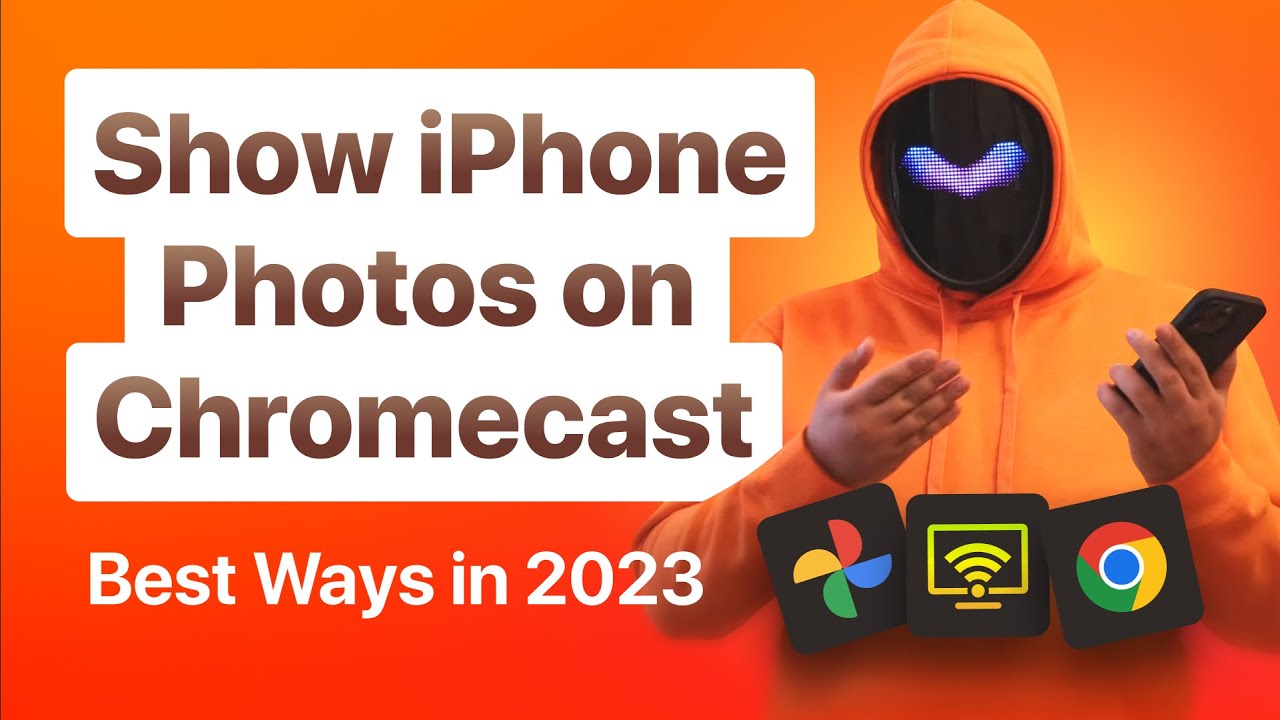
Hallo allemaal! Wil je vaardig worden in Chromecasting-foto's van iPhone? Wij hebben het voor je geregeld! 👍 Dit is vooral handig als je je fotoverzameling indrukwekkend op een tv wilt laten zien, vooral tijdens sociale bijeenkomsten.🎉 Je hoeft niet meer rond kleine telefoonschermen te hangen om foto's te bekijken. 🤳 We kijken vooral naar gratis oplossingen, maar er is ook een betaalde optie! Aan de slag! 🚀
Google Foto's: De officiële oplossing
De eerste is Google Foto'sEen eenvoudige manier om iPhone-foto's te Chromecasten. Het laadt snel grote foto's zonder aan kwaliteit in te boeten. Het bevat ook een ingebouwde editor. 🖼️ Zo gebruik je Google Foto's met Chromecast: zorg dat je iPhone en Chromecast op hetzelfde Wi-Fi-netwerk zitten, download en open Google Foto's, log in bij Google en kies je foto of album. De cast-optie verschijnt rechtsboven. Selecteer je Chromecast-apparaat en voilà! De foto's die je bekijkt worden gespiegeld op het tv-scherm. 📺 Om te stoppen, druk je gewoon weer op 'cast' en verbreek je de verbinding. Zo simpel is het! ✅
Du Cast: De derde partij
Als u meer uit uw fotogalerij wilt halen of niet graag uw foto's aan uw Google-account koppelt, kunt u het volgende overwegen Du Cast. Het cast foto's en video's en spiegelt het scherm van je iPhone om je kijkervaring te verbeteren. Nadat je Du Cast hebt gedownload uit de App Store en de nodige Wi-Fi en Bluetooth-rechten hebt gegeven, kun je de gratis versie downloaden door het abonnementsverzoek over te slaan. 📥 Kies in het hoofdscherm 'foto's', geef toegang tot je fotobestanden, selecteer je favoriete foto en deze wordt weergegeven op je tv. Zo eenvoudig als wat! 🍰
Desktop oplossing: Google Chrome en Foto's Web Client
Voor desktopgebruikersJe kunt foto's casten met Google Chrome en de webclient Foto's. 🖥️ Bij deze methode sluit je beide apparaten aan op hetzelfde Wi-Fi-netwerk, open je Google Chrome, navigeer je naar Google Foto's, kies je de foto/het album dat je wilt casten, klik je op 'delen' en vervolgens op 'casten'. Kies uw Chromecast en selecteer of u een enkel tabblad of de hele browser wilt casten. 🖱️ Om te stoppen, klik je gewoon op 'cast' en vervolgens op 'stop casting'.💻
Conclusie: 🏁
Dus daar heb je het! Een eenvoudig te volgen gids over hoe je foto's van je iPhone naar een groter scherm kunt Chromecasten! 🎉 We hopen dat een van de gepresenteerde methoden voor jou werkt. Als je deze gids nuttig vond, overweeg dan om deze te liken en je te abonneren op meer soortgelijke inhoud. 👍 We horen graag wat je ervan vindt en beantwoorden eventuele vragen. Tot ziens in de volgende gids!
FAQ
Wat is Chromecast?
Chromecast is een streamingapparaat van Google waarmee je inhoud van je smartphone, tablet of computer naar je tv kunt streamen.
Kan ik foto's van mijn iPhone Chromecasten?
Ja, je kunt Chromecast-foto's van je iPhone naar je tv sturen.
Welke app heb ik nodig voor Chromecasting van foto's van mijn iPhone?
Je hebt de Google Home-app nodig om foto's vanaf je iPhone te Chromecasten.
Is de Google Home-app gratis?
Ja, de Google Home-app wordt gratis beschikbaar gesteld door Google.
Wat zijn de stappen om foto's vanaf mijn iPhone te Chromecasten?
De stappen bestaan uit het verbinden van je Chromecast en iPhone met dezelfde Wi-Fi, het openen van de Google Home app, het kiezen van het apparaat waarnaar je wilt casten en het selecteren van de foto die je wilt casten.
Moeten de iPhone en Chromecast op hetzelfde Wi-Fi-netwerk zitten?
Ja, beide apparaten moeten verbonden zijn met hetzelfde Wi-Fi-netwerk om Chromecast te laten werken.
Kan ik ook video's van mijn iPhone Chromecasten?
Ja, je kunt zowel foto's als video's van je iPhone naar je tv casten met Chromecast.
Moet de Chromecast op mijn tv zijn aangesloten om te kunnen werken?
Ja, de Chromecast moet worden aangesloten op een HDMI-poort van je tv om te kunnen werken.
Kan ik Chromecast-foto's van mijn iPhone naar een niet-smart tv sturen?
Ja, zolang je tv een HDMI-poort heeft, kun je er een Chromecast mee gebruiken.
Welk type foto's kan ik Chromecasten vanaf mijn iPhone?
Je kunt alle foto's op je iPhone Chromecasten.
Kan ik een diavoorstelling van foto's van mijn iPhone via Chromecast afspelen?
Ja, je kunt meerdere foto's selecteren en een diavoorstelling maken op Chromecast vanaf je iPhone.
Welk type tv heb ik nodig voor Chromecast?
Elke tv met een HDMI-poort kan worden gebruikt met een Chromecast-apparaat.
Kan ik de Chromecast bedienen vanaf mijn iPhone zodra de foto wordt weergegeven?
Ja, je kunt de Chromecast bedienen vanaf je iPhone, inclusief pauzeren, afspelen en vooruit of achteruit springen.
Kan ik foto's van mijn iPhone Chromecasten als ik geen Wi-Fi-netwerk heb?
Nee, je hebt een Wi-Fi-netwerk nodig om foto's vanaf je iPhone te Chromecasten.
Heb ik een Google-account nodig om Chromecast te gebruiken?
Ja, je hebt een Google-account nodig om Chromecast te gebruiken.
Is er een limiet aan het aantal foto's dat ik kan Chromecasten vanaf mijn iPhone?
Nee, er is geen limiet aan het aantal foto's dat je kunt Chromecasten vanaf je iPhone.
Kunnen andere mensen mijn Chromecast gebruiken?
Ja, andere mensen kunnen je Chromecast gebruiken zolang ze verbonden zijn met hetzelfde Wi-Fi-netwerk.
Kan ik Chromecast-foto's van andere apps dan de Foto's-app op mijn iPhone gebruiken?
Ja, je kunt inhoud Chromecasten vanuit elke app die Chromecast ondersteunt.
Raakt de batterij van mijn iPhone leeg als ik Chromecast gebruik?
Het gebruik van Chromecast kan een beetje van de batterij van je iPhone verbruiken, maar het zou de batterijduur niet noemenswaardig mogen aantasten.
Kan ik mijn iPhone gebruiken tijdens het Chromecasten van foto's?
Ja, je kunt je iPhone normaal gebruiken tijdens het Chromecasten van foto's.
Kan ik Chromecast-foto's van mijn iPhone naar meerdere tv's tegelijk sturen?
Nee, je kunt maar naar één apparaat tegelijk Chromecasten.
Is Chromecast compatibel met alle iPhone-modellen?
Chromecast is compatibel met iPhones met iOS 12.0 en hoger.
Kan ik de diavoorstelling van foto's die ik vanaf mijn iPhone Chromecast aanpassen?
Ja, je kunt de specifieke foto's selecteren die je in je diavoorstelling wilt opnemen.
Kan ik live-foto's van mijn iPhone Chromecasten?
Nee, je kunt Live Photos niet Chromecasten vanaf een iPhone.
Is er een desktopversie van Chromecast?
Ja, je kunt Chromecast ook gebruiken vanaf een desktop- of laptopcomputer.
Wat moet ik doen als mijn foto's niet naar Chromecast kunnen vanaf mijn iPhone?
Als het niet lukt om je foto's vanaf je iPhone naar Chromecast te sturen, probeer dan je Wi-Fi, de Google Home-app en je Chromecast opnieuw op te starten.
Kan ik een VPN gebruiken tijdens het Chromecasten vanaf mijn iPhone?
Nee, je kunt geen VPN gebruiken tijdens het Chromecasten vanaf je iPhone.
Wat is de maximale resolutie van foto's die ik kan Chromecasten vanaf mijn iPhone?
De maximale resolutie is afhankelijk van het Chromecast-model. De Chromecast Ultra ondersteunt een resolutie tot 4K Ultra HD.
Is Chromecasting van iPhone naar tv veilig?
Ja, Chromecasting van je iPhone naar je tv is veilig omdat de gegevens via een versleutelde verbinding worden verzonden.
Kan ik muziek van mijn iPhone samen met foto's Chromecasten?
Ja, je kunt muziek Chromecasten samen met foto's van je iPhone.
 ping.fm
ping.fm 